O Search Baron é um sequestrador de navegador típico, que se disfarça de buscador genuíno. Depois de se alojar no dispositivo, ele corrompe imediatamente os navegadores, causando redirecionamentos indesejados e aparições de pop-ups. Hoje, você aprenderá a remover o Search Baron do Mac.
O que é o vírus Search Baron?
Tecnicamente, o Search Baron não é um vírus, já que ele não se replica sozinho. Ele é mais conhecido como um programa potencialmente indesejado (PUP), sequestrador de navegador e adware.
O Search Baron usa métodos discretos para infectar o Mac e mudar os ajustes do navegador. Ele é instalado como uma extensão e define o site searchbaron.com ou Bing como página inicial e buscador padrão.
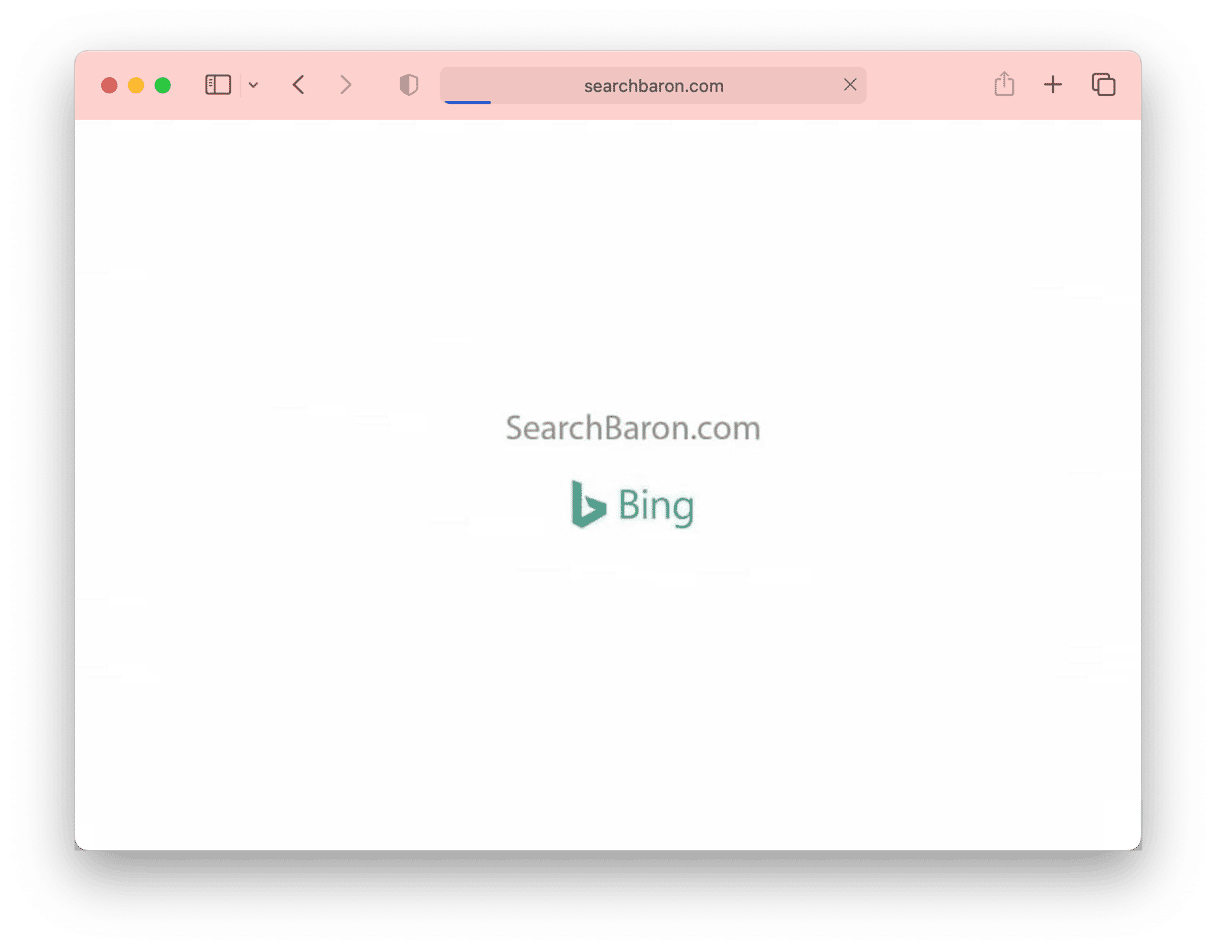
Depois disso, o Search Baron mostra pop-ups intrusivos e anúncios de todos os tipos. Eles podem levar a sites relacionados a malware e apresentar ameaças ainda mais graves ao sistema.
Além disso, esse adware persistente pode rastrear seus dados, incluindo endereço IP, texto de buscas e histórico de navegação. Isso tudo é feito para que os criminosos cibernéticos que o desenvolveram ganhem dinheiro.
Como evito o Search Baron e outros adwares?
Prevenir é sempre melhor do que remediar. Para ter um atestado de saúde 100% após cada análise de malware, não baixe nenhum app sem ter certeza de que ele seja legítimo. Se o computador disser que o software vem de uma fonte não confiável, verifique duas vezes antes de permitir a instalação.
Sempre dê preferência à instalação personalizada e analise os ajustes para rejeitar ofertas opcionais indesejadas. E evite usar redes do tipo “pessoa a pessoa”, como torrents, já que elas estão normalmente relacionadas à distribuição de conteúdo malicioso.
Para ter segurança, use um software antimalware que ofereça proteção em tempo real ao Mac. Um exemplo desse tipo de software é o CleanMyMac (obtenha uma avaliação gratuita aqui). Ele oferece uma análise em tempo real em segundo plano que monitora especificamente as ameaças dirigidas ao macOS.
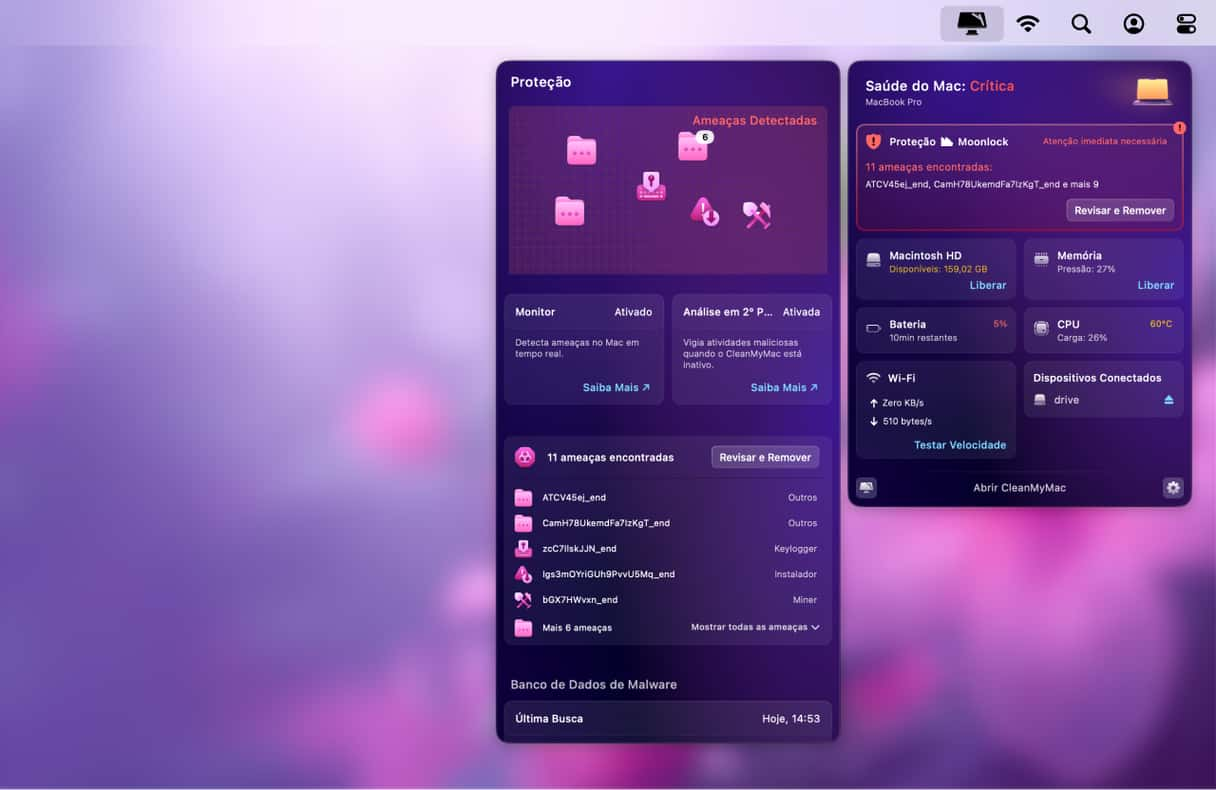
Agora que você sabe como evitar a infeção por malware, veja os passos para remover o Search Baron.
Como remover o Search Baron do Mac manualmente
Há diversos passos para remover adware manualmente. Primeiro, você precisa eliminar o Search Baron e o app hospedeiro.
1º passo. Apague aplicativos suspeitos
- No menu Ir do Finder, selecione Utilitários.
- Abra o Monitor de Atividade e encontre os processos relacionados ao Search Baron.
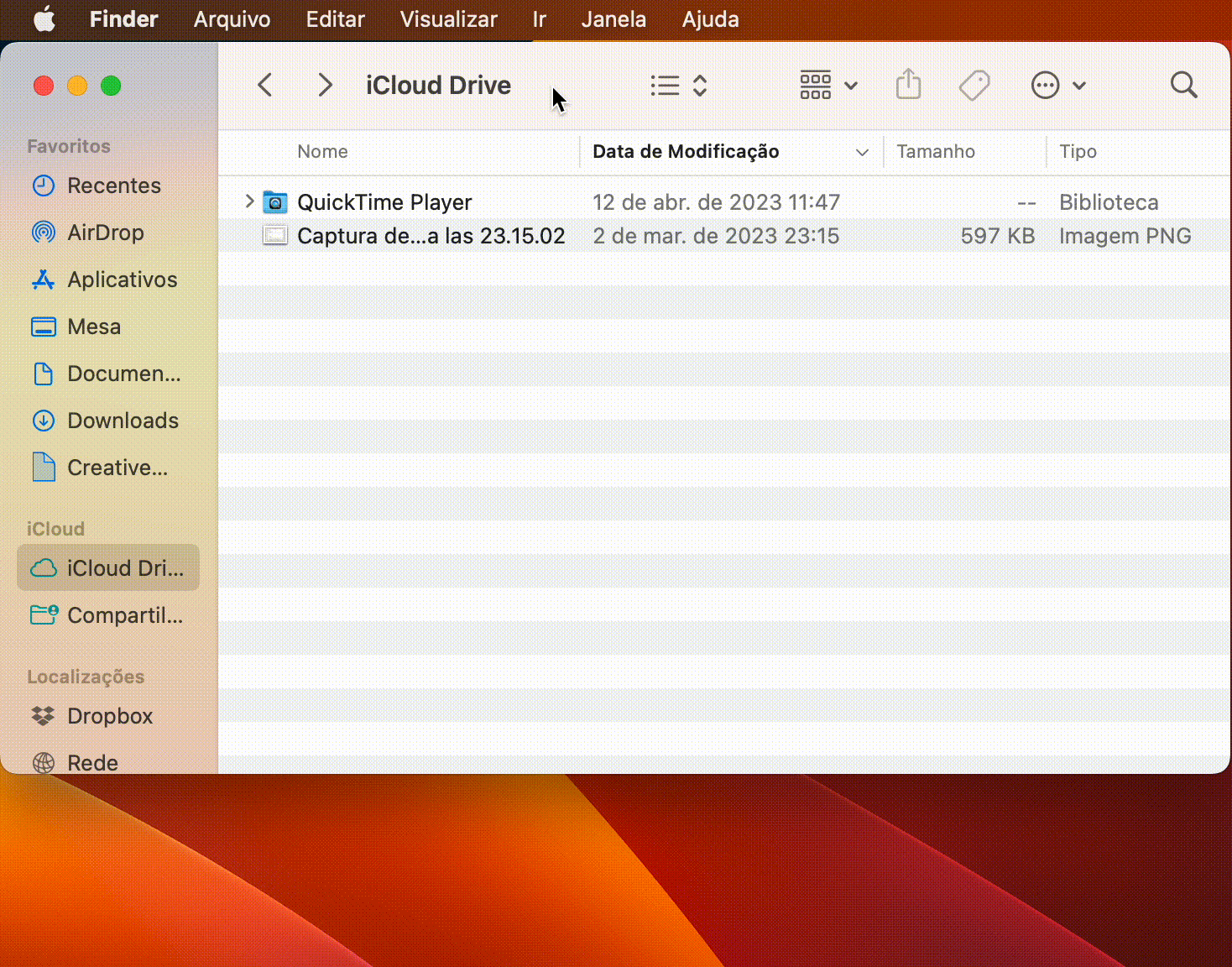
- Caso encontre um, selecione-o e clique no botão Forçar Encerrar na barra de ferramentas.
- Abra a pasta Aplicativos.
- Identifique os apps maliciosos e envie-os para o Lixo.
- Abra o Lixo e esvazie-o.
2º passo. Remova arquivos relacionados ao adware
- Na barra de menus, clique em Ir > Ir para Pasta.
- Digite, um a um, os caminhos abaixo na caixa exibida. Pressione Return depois de fazer isso:
~/Library/LaunchAgents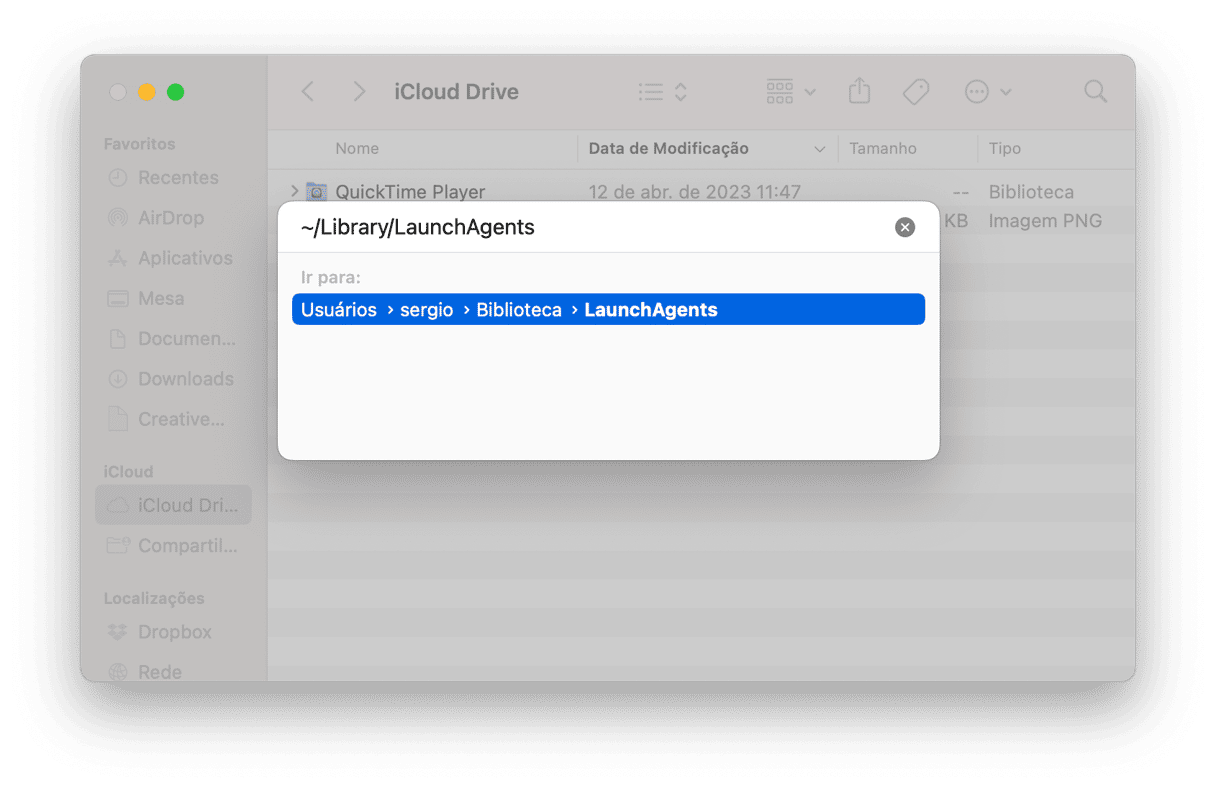
Library/LaunchDaemons/Library/Application Support~/Library/Application Support - Procure itens que tenham “search baron” no nome.
- Ao encontrar um, arraste-o para o Lixo.
3º passo. Verifique os itens de início
- Acesse o menu Apple () > Ajustes do Sistema.
- Escolha Geral > Itens de Início.
- Caso detecte um item de início incomum, desative‑o.
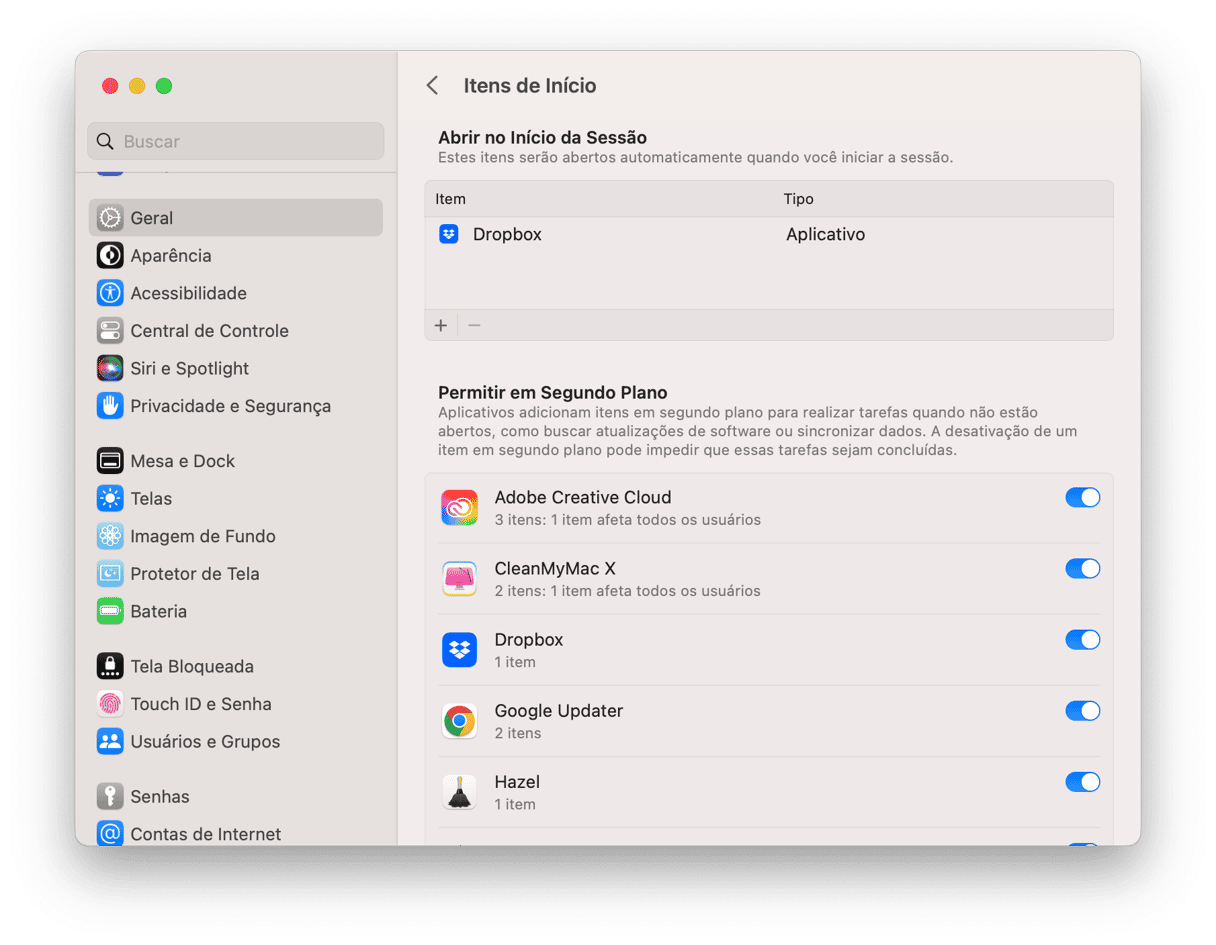
4º passo. Restaure os navegadores
Para terminar, confira a presença de extensões potencialmente prejudiciais nos navegadores que você usa e retorne os ajustes ao padrão.
Como remover o Search Baron do Safari
- Abra o Safari e escolha o menu Safari > Ajustes.
- Clique em Extensões.
- Procure qualquer extensão suspeita que você não tenha adicionado.
- Selecione-a e clique em Desinstalar.
- Clique na aba Geral e altere a página inicial para aquela que preferir.
- Na aba Busca, selecione seu buscador preferido na lista.
Como remover o Search Baron do Chrome
- Abra o Chrome.
- Digite
chrome://extensionsna barra de endereço e pressione Return. - Localize qualquer extensão associada ao adware ou que você não tenha instalado.
- Ao encontrá-la, clique em Remover ao lado da extensão.
- Navegue até
chrome://settings. - Role até a seção “Mecanismo de busca” e escolha aquele que deseja usar.
- Em Inicialização, escolha a opção desejada.
Como remover o Search Baron do Mozilla Firefox
- Abra o Firefox e digite
about:addonsna barra de endereço. - Selecione Extensões e busque algo questionável.
- Clique no ícone de três pontos ao lado da extensão que deseja remover e clique em Remover.
- Digite
about:preferencesna barra de endereço. - Clique em Início para definir a página inicial.
- Escolha Pesquisa para selecionar o mecanismo que deseja usar.
Agora não há mais nenhum vestígio do vírus Search Baron no Mac.
Dica final: proteja o Mac
A forma fácil de remover o Search Baron do Mac é com um app de limpeza dedicado. Muitos apps podem ajudar nisso, mas nosso favorito é o CleanMyMac, que oferece uma prática ferramenta de proteção. O banco de dados de malware do CleanMyMac é atualizado constantemente, o que permite a detecção até dos tipos mais recentes de malware, incluindo o Search Baron.
Veja como a ferramenta remoção de malware funciona:
- Obtenha uma avaliação gratuita do CleanMyMac.
- Acesse o módulo Proteção e faça uma análise.
- Quando a análise terminar, remova as ameaças e gerencie os itens de privacidade para ter proteção adicional.
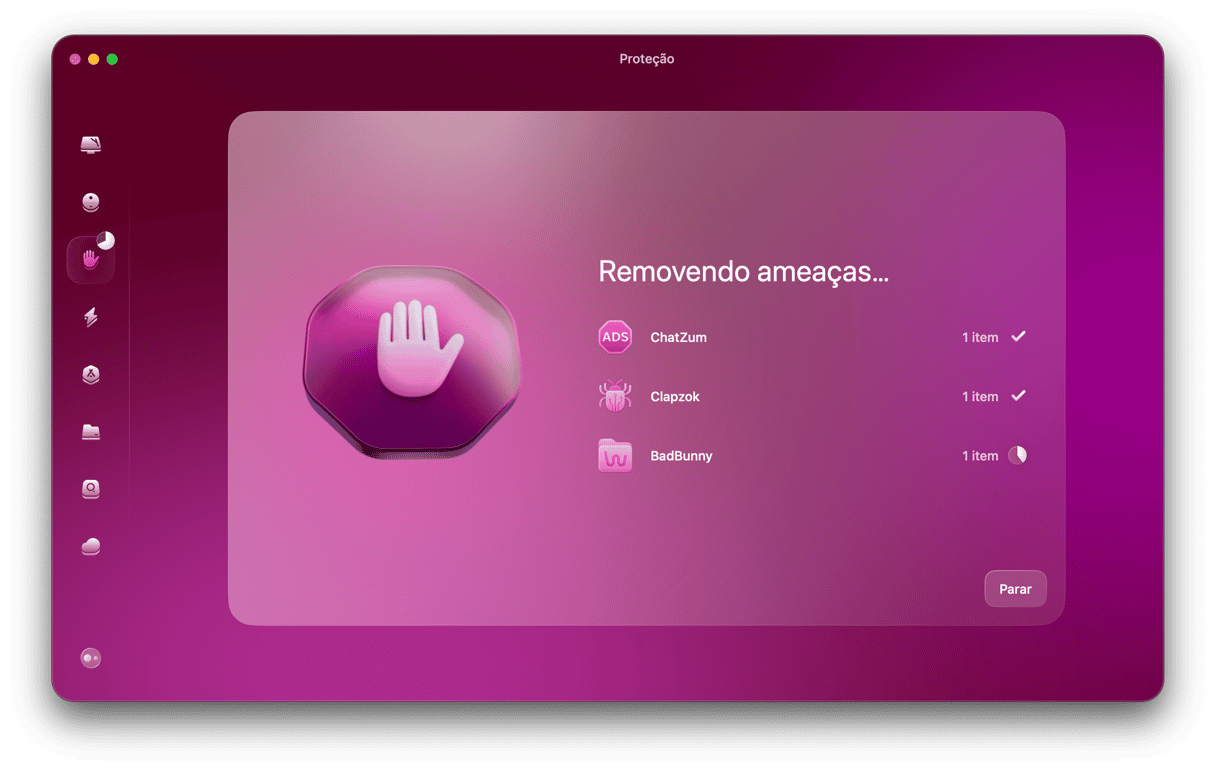
O Search Baron é um adware que assume rapidamente o controle dos navegadores. Depois de instalado, ele redireciona buscas e apresenta anúncios irritantes em todos os locais. Todos esses anúncios e redirecionamentos abrem as portas para que outros vírus entrem no computador. Esperamos que agora você saiba como eliminar o Search Baron e manter o seu Mac protegido.

Dúvidas frequentes
Por que o Search Baron continua aparecendo?
Caso repare em anúncios e redirecionamentos intrusivos para o Search Baron, seu Mac pode ter sido infectado por malware. É crucial removê‑lo o mais rápido possível.
O Search Baron é um vírus?
Tecnicamente, o Search Baron não é um vírus, já que ele não se replica sozinho. Entretanto, ele é uma outra forma de malware conhecida como adware, sequestrador de navegador e app potencialmente indesejado (PUP).







